Pläne anzeigen (Android)
Ziel
So zeigen Sie einen Plan im Pläne-Tool des Projekts mit der Procore Android-App an.
Wichtige Hinweise
- Erforderliche Benutzerberechtigungen:
- „Nur Lesen“-Berechtigungen oder höher für das Pläne-Tool des Projekts.
- Zusätzliche Informationen:
- Pläne können im Offline-Modus angezeigt werden, sofern sie zuvor auf Ihrem Mobilgerät angezeigt und zwischengespeichert wurden.
- Verbundene Zeichnungen haben ein Verbunden-Symbol
 . Siehe Informationen zur Vernetzbarkeit.
. Siehe Informationen zur Vernetzbarkeit.
Schritte
- Navigieren Sie mit der Procore-App auf einem Android-Gerät zum Pläne-Tool des Projekts.
- Tippen Sie bei Bedarf auf das Symbol Herunterladen
für den Satz oder die Pläne, die Sie anzeigen möchten. Siehe Synchronisieren und Herunterladen von Plänen (Android).
Hinweis: Sie können zwischen Gitter- und Listenansicht für Pläne wechseln, indem Sie auf das Gitter oder die Liste
oder die Liste  am oberen Bildschirmrand tippen.
am oberen Bildschirmrand tippen. - Tippen Sie auf den Plan, den Sie anzeigen möchten.
- Folgende Aktionen stehen zur Verfügung:
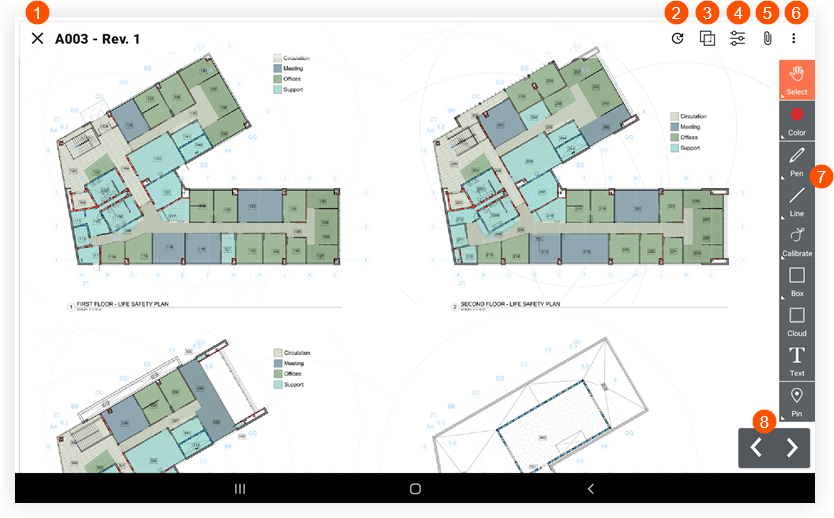
|
|
|
 Tippen Sie auf X, wenn Sie zum Planprotokoll zurückkehren möchten.
Tippen Sie auf X, wenn Sie zum Planprotokoll zurückkehren möchten. Tippen Sie auf Letzte, um eine Liste der zuletzt angezeigten Pläne anzuzeigen.
Tippen Sie auf Letzte, um eine Liste der zuletzt angezeigten Pläne anzuzeigen. Tippen Sie auf Pläne vergleichen, um den aktuellen Plan mit einer anderen Revision oder einem anderen Plan zu vergleichen. Siehe
Tippen Sie auf Pläne vergleichen, um den aktuellen Plan mit einer anderen Revision oder einem anderen Plan zu vergleichen. Siehe  Tippen Sie auf Filter, um zwischen den veröffentlichten und persönlichen Ebenen oder Plan-Markups zu wechseln. Siehe
Tippen Sie auf Filter, um zwischen den veröffentlichten und persönlichen Ebenen oder Plan-Markups zu wechseln. Siehe  Tippen Sie auf Anhänge, um alle Anhänge anzuzeigen, die als Anhänge oder Markups zum Plan hinzugefügt wurden.
Tippen Sie auf Anhänge, um alle Anhänge anzuzeigen, die als Anhänge oder Markups zum Plan hinzugefügt wurden. Tippen Sie auf
Tippen Sie auf  , um auf die folgenden Optionen zuzugreifen:
, um auf die folgenden Optionen zuzugreifen: Tippen Sie auf ein Tool in der Symbolleiste Markup, um den Plan zu markieren. Siehe
Tippen Sie auf ein Tool in der Symbolleiste Markup, um den Plan zu markieren. Siehe  Tippen Sie auf den Pfeil nach links oder rechts, um zu anderen Plänen zu wechseln.
Tippen Sie auf den Pfeil nach links oder rechts, um zu anderen Plänen zu wechseln.